Jak utworzyć ankietę w Microsoft Outlook

- 2117
- 314
- Pan Jeremiasz Więcek
Jeśli chcesz poprosić o opinie lub sugestie dotyczące kontaktów lub nawet przeprowadzić jakąkolwiek ankietę, tworzenie ankiety w programie Outlook jest zabawnym i skutecznym sposobem na zrobienie tego. Możesz łatwo utworzyć ankietę, w której pytanie będzie miało pytanie i różne opcje do wyboru jako odpowiedź. Wyślij go do znajomych/współpracowników i poproś ich o głosowanie. Tutaj możesz również zobaczyć odpowiedź pod każdym wyborem w procentach i zdecydować o najlepszym wyniku. Czy to nie ekscytujące? W tym artykule zobaczmy, jak utworzyć ankietę i dodać ją jako wiadomość e -mail w Microsoft Outlook.
Utwórz ankietę w programie Outlook
Krok 1: Otwórz Microsoft Outlook.
Krok 2: Otwórz nową wiadomość e -mail, klikając nowy e-mail opcja w lewym górnym rogu.

Krok 3: Nowy e -mail otworzy się, a następnie kliknij Wstawić Karta u góry. Kliknij na Głosowanie opcja.
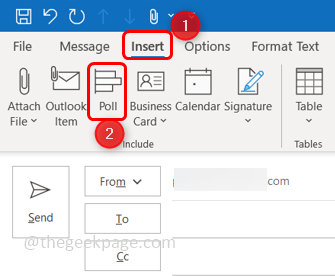
Krok 4: Pojawia się okno sondaży po prawej stronie.
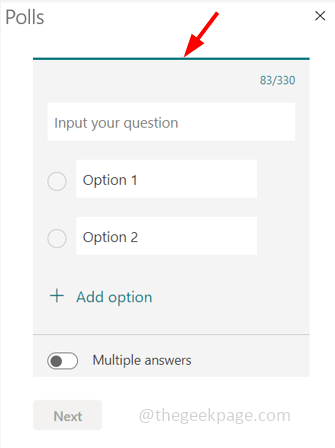
Krok 5: wpisz pytanie w Wprowadź swoje pytanie bar, dla którego potrzebujesz głosowania.
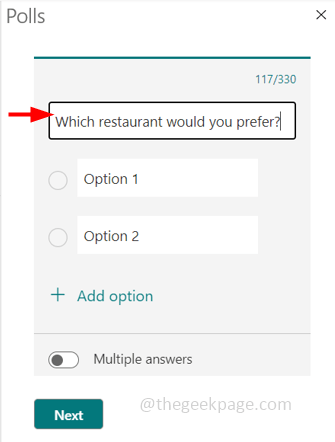
Krok 6: Wprowadź wybór pytania na pasku opcji.
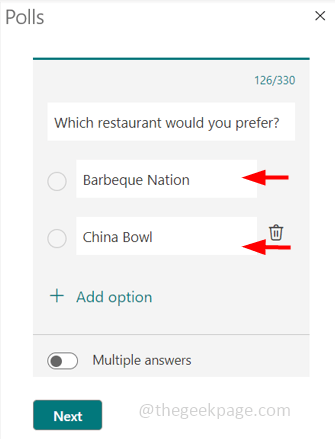
Krok 7: Domyślnie będą dwa pasek opcji, możesz dodać więcej, klikając Dodaj opcję.
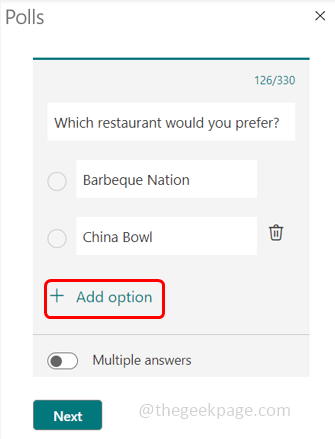
Krok 8: Możesz także usunąć opcje, klikając usuwać przycisk obok paska opcji.
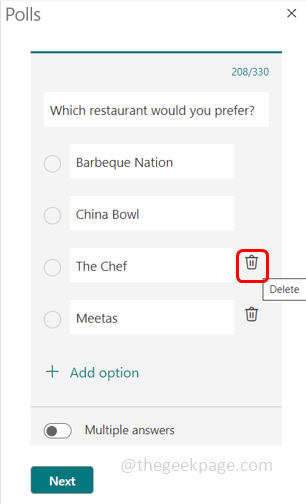
Krok 9: Jeśli chcesz wybrać więcej niż jedną odpowiedź, włącz Wiele odpowiedzi Przełącz przycisk, a możesz obserwować pola wyboru obok paska opcji, abyś mógł wybrać więcej niż jeden wybór.

Krok 10: Aby głosować na jeden wybór, a następnie wyłącz przycisk przełączania wielu odpowiedzi, klikając go ponownie. Po wyłączeniu możesz zobaczyć przycisk opcji obok paska opcji.
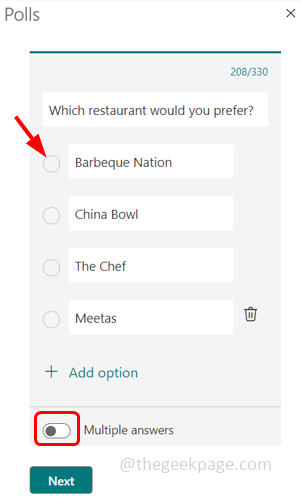
Krok 11: Po ustawieniu wzorca głosowania/ankiety kliknij Następny Następnie kliknij Dodaj do e -maila. Jeśli chcesz nadal zmodyfikować wzór głosowania, kliknij Edytuj.
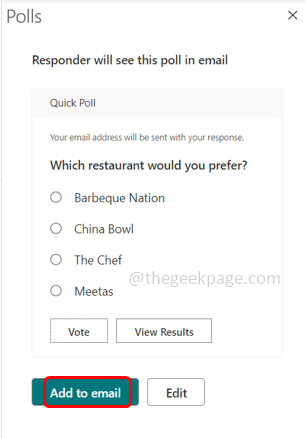
Notatka: Najnowsza wersja programu Outlook może zawierać opcję Wstaw sondaż do e -maila zamiast następnego.
Krok 12: Teraz ankieta jest wstawiana do wiadomości e -mail, która jest widoczna po prawej stronie. Możesz teraz wysłać wiadomość e -mail do swoich kontaktów, klikając przycisk Wyślij.
Notatka: Jeśli chcesz usunąć ankietę z wiadomości e -mail z dowolnego powodu, możesz kliknąć Usuń ankietę opcja. Jest to dostępne w najnowszej wersji programu Outlook.
Krok 13: Aby zobaczyć i głosować na głosowanie, Kliknij w sprawie głosowania połączyć Z wiadomości e -mail.
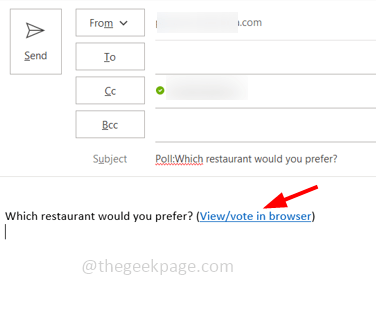
Krok 14: Link otwiera się w przeglądarce internetowej i możesz zobaczyć pytanie i jej opcje głosowania.
Krok 15: Wybierać opcja głosować, klikając przycisk opcji/pole wyboru. Wprowadź swój e-mail adres, aby śledzić twoją odpowiedź. Kliknij na Głosować opcja.
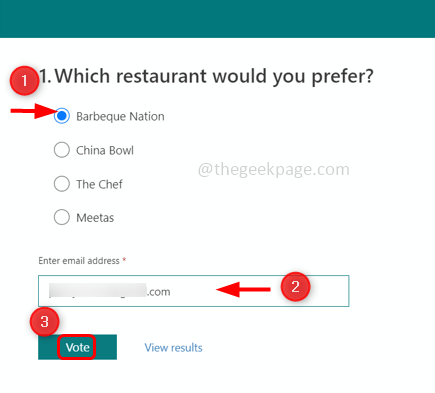
Krok 16: Strona wyników zostanie otwarta tam, gdzie można zobaczyć wyniki głosowania w procentach. Możesz także kliknąć pogląd wyniki Aby zobaczyć wynik.
Otóż to! Mam nadzieję, że ten artykuł jest pomocny i ułatwia konfigurowanie ankiet e -mailowych. Dziękuję!!
- « Jak zresetować ustawienia myszy, aby domyślnie w systemie Windows 11/10
- System znalazł nieautoryzowane zmiany na oprogramowaniu, systemie operacyjnym lub sterownikach UEFI »

